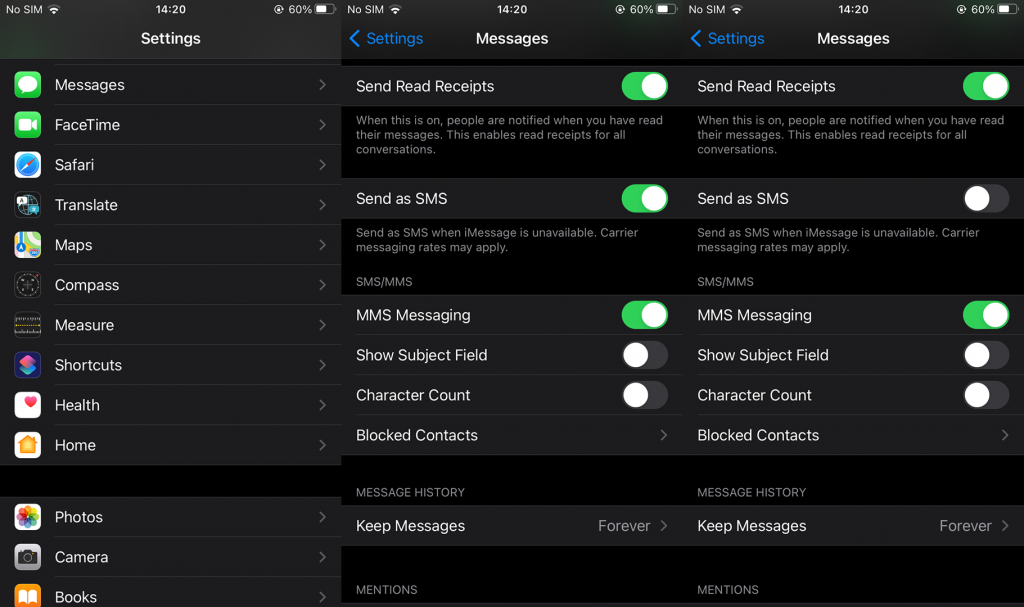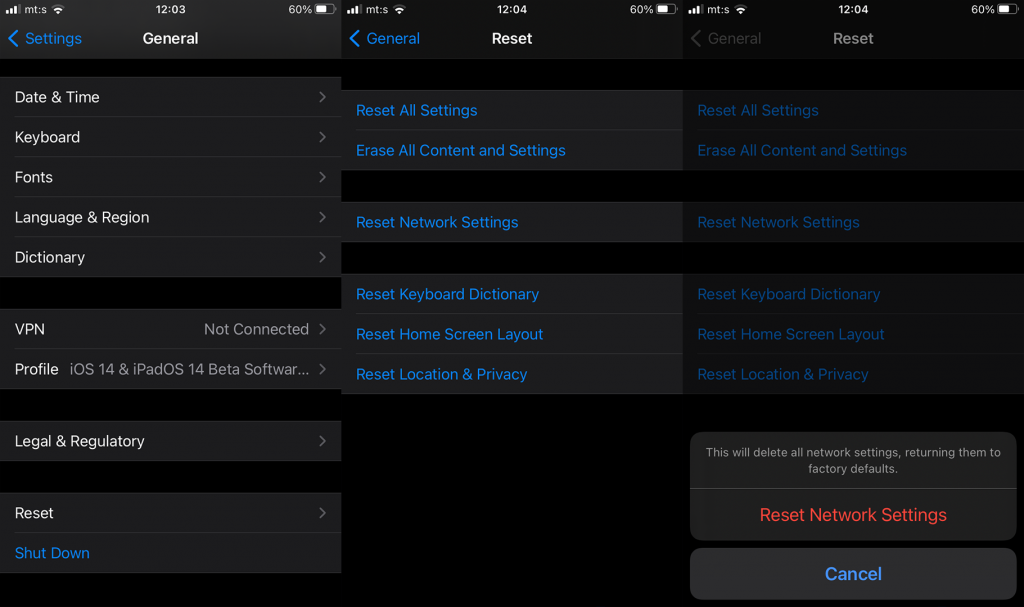Walaupun ramai orang bergantung pada pemesej segera pihak ketiga untuk sembang kumpulan mereka, terdapat kelebihan penting menggunakan penyelesaian Mesej terbina dalam. Mesej akan dihantar sebagai teks (SMS) walaupun anda tidak disambungkan ke internet. Walau bagaimanapun, sesetengah pengguna melaporkan bahawa iPhone mereka tidak mendapat teks kumpulan. Salvo mesej datang hanya apabila mereka memulakan semula peranti. Jika anda adalah antara mereka, semak langkah yang kami senaraikan di bawah.
Isi kandungan:
- Mulakan semula iPhone anda
- Semak Tetapan Mesej
- Kemas kini iOS
- Tetapkan Semula Tetapan Rangkaian
Mengapakah Mesej kumpulan saya tidak masuk?
1. Mulakan semula iPhone anda
Perkara pertama yang perlu dilakukan ialah memulakan semula. Sesetengah pengguna juga mendakwa bahawa itu satu-satunya penyelesaian sementara. Selepas dimulakan semula, semua mesej kumpulan diterima. Sudah tentu, ia bukan penyelesaian kerana masih terdapat masalah dengan mesej kumpulan masuk.
Selain itu, pastikan anda mempunyai ruang storan yang mencukupi pada peranti anda. Sesetengah fail multimedia mungkin tidak berfungsi jika telefon bimbit anda kekurangan ruang storan.
Untuk penyelesaian yang lengkap, kami perlu pergi ke tetapan Mesej dan menyemak beberapa perkara sebelum, akhirnya, menetapkan semula Tetapan Rangkaian.
2. Semak Tetapan Mesej
Terdapat beberapa perkara yang anda perlu dayakan dalam Messages agar mesej kumpulan dengan peranti bercampur (Android dan iPhone) berfungsi.
Terdapat dua pilihan yang anda perlu dayakan agar Pemesejan Kumpulan pada Mesej berfungsi untuk penghantar/penerima dengan peranti Android.
Inilah perkara yang perlu anda lakukan pada iPhone anda:
- Mula-mula, semak kad SIM anda dan pastikan ia diaktifkan, diletakkan dengan betul dan anda mempunyai liputan rangkaian.
- Kemudian, navigasi ke Tetapan > Mesej .
- Dayakan pilihan Hantar sebagai SMS dan Pemesejan MMS .
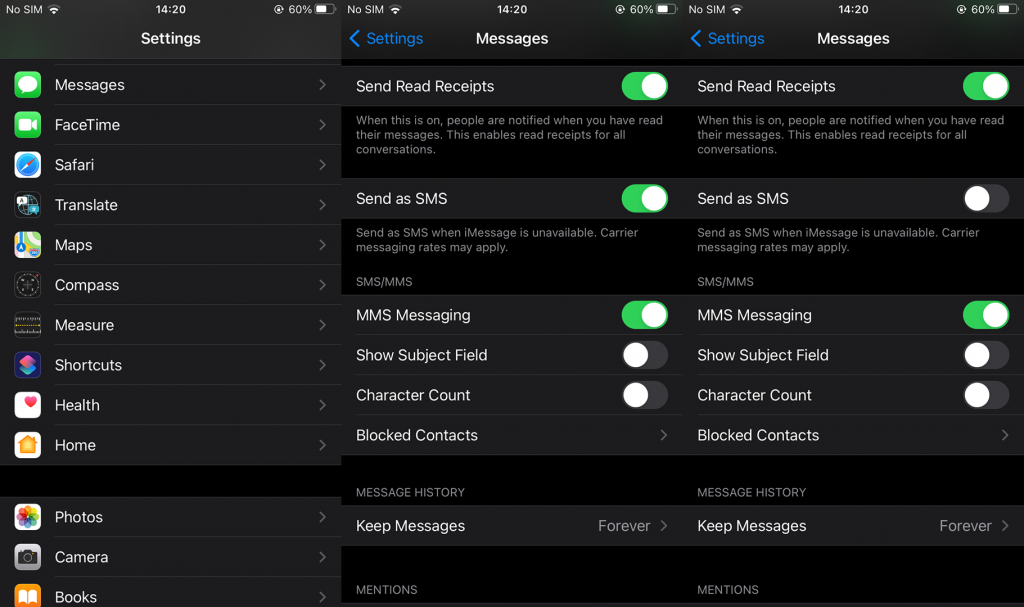
- Semak untuk penambahbaikan.
Jika iPhone anda masih tidak mendapat teks kumpulan, cuba kemas kini perisian tegar.
3. Kemas kini iOS
Mengemas kini peranti anda adalah penting. Hampir tidak ada sebarang laporan tentang masalah pada iOS 14 jadi, jika peranti anda menyokong lelaran iOS terkini, dapatkannya secepat mungkin.
Kemas kini biasanya ditadbir secara automatik tetapi anda boleh menyemak dan memuat turun kemas kini secara manual dengan mengikut langkah berikut:
- Buka Tetapan .
- Pilih Umum .
- Pilih Kemas Kini Perisian .
- Muat turun dan pasang kemas kini, jika tersedia.
4. Tetapkan Semula Tetapan Rangkaian
Akhir sekali, penyelesaian yang paling mungkin untuk masalah yang dihadapi ialah menetapkan semula Tetapan Rangkaian. Tindakan ini akan memadamkan semua perubahan yang anda buat dalam tetapan rangkaian dan memulihkannya kepada lalai kilang. Ia juga akan mengosongkan semua rangkaian Wi-Fi yang disimpan, Data Selular dan tetapan APN serta senarai peranti yang dipasangkan melalui Bluetooth.
Berikut ialah cara untuk Tetapkan Semula Tetapan Rangkaian pada iPhone anda:
- Buka Tetapan .
- Ketik Umum .
- Pilih Tetapkan Semula .
- Ketik Tetapkan Semula Tetapan Rangkaian .
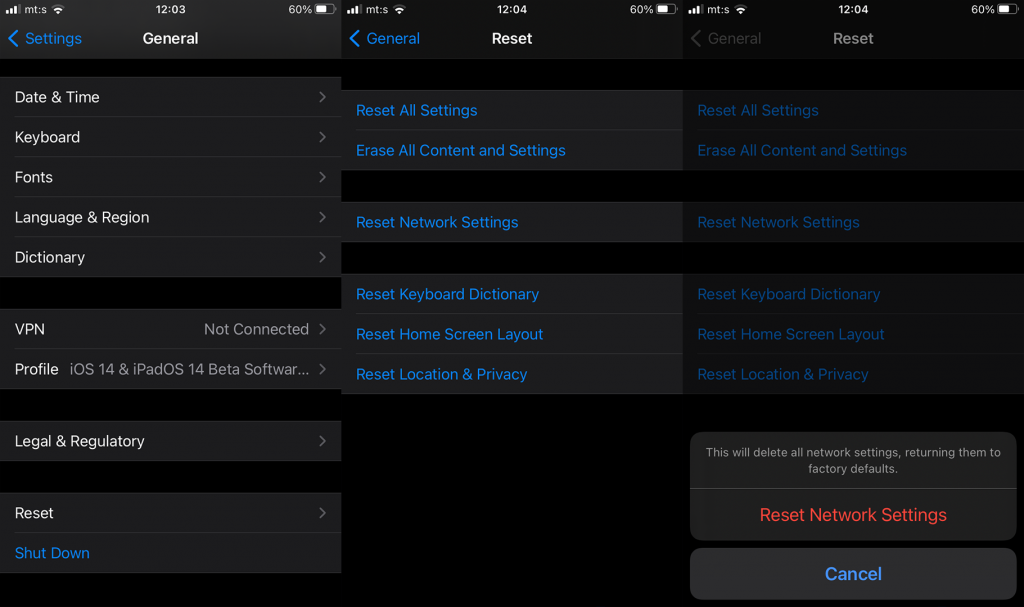
- Masukkan kata laluan atau PIN dan kemudian sahkan pemilihan. Selepas itu, iPhone anda akan but semula dengan sendirinya.
Itu sepatutnya melakukannya. Kami berterima kasih kerana membaca dan menggalakkan anda untuk meninggalkan komen anda di bahagian komen yang terdapat di bawah.